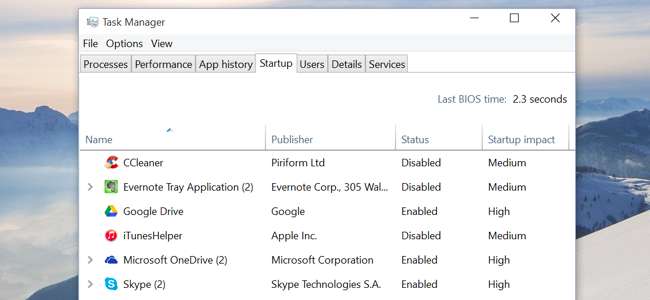
Windows 10 tilbyr en oppstartsprogramleder som praktisk talt alle Windows-brukere kan bruke. Det er integrert i operativsystemet og enkelt å forstå - det viser til og med hvilke programmer som bremser oppstart mest.
Windows-datamaskiner har en tendens til å starte saktere opp etter hvert som du installerer flere stasjonære programmer, hvorav mange legger seg til oppstartsprosessen og starter automatisk hver gang du starter datamaskinen. Den nye oppstartslederen hjelper deg med å trimme ting ned.
Få tilgang til Startup Manager for Windows 10
I SLEKT: Her er hva som er annerledes med Windows 10 for brukere av Windows 7
Du finner denne funksjonen i Oppgavebehandling. For å åpne den, høyreklikk på oppgavelinjen (eller trykk lenge på den med berøring) og velg Oppgavebehandling.
Du kan også trykke Ctrl + Shift + Escape for å åpne Oppgavebehandling direkte, eller trykke Ctrl + Alt + Slett og klikk Oppgavebehandling.
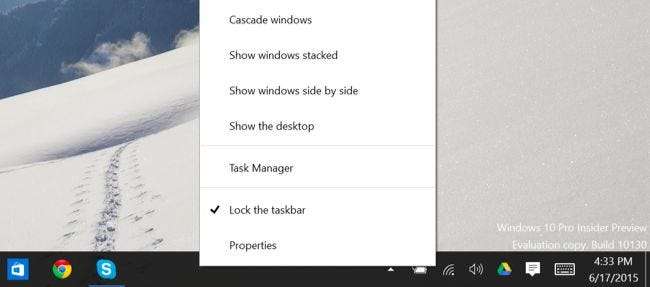
Oppgavebehandling viser normalt bare en liste over åpne programmer, så du må klikke "Flere detaljer" når du har åpnet den.
Klikk på oppstartsfanen etter tilgang til oppgavebehandlingens fulle grensesnitt.

Deaktiver oppstartsprogrammer på Windows 10
Oppstartsprogramlederen skal være lettere å forstå enn andre oppstartsprogramledere. Du ser navnet på et program sammen med applikasjonsikonet til venstre og programmets utgivernavn til høyre for det.
Du vil også se "Oppstartspåvirkning" for hvert oppstartsprogram - enten lavt, middels eller høyt. Hvis du ser "Ikke målt", er det fordi den nylig ble lagt til og Windows ikke har hatt sjansen til å observere programmets oppførsel ennå. Start datamaskinen på nytt, så ser du en innvirkning.
For å deaktivere et program, klikk på det og klikk på Deaktiver-knappen - eller høyreklikk på det og klikk Deaktiver.
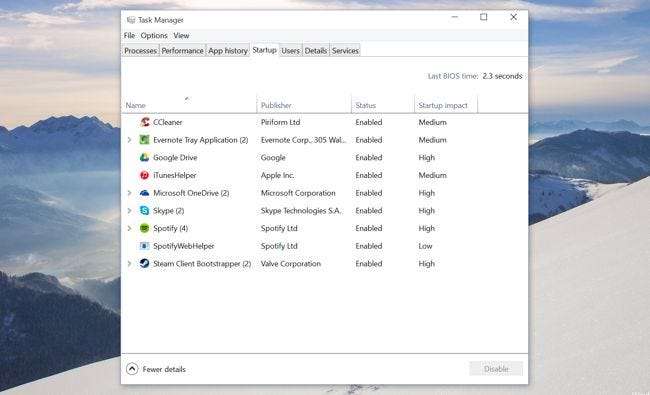
Den virkelige utfordringen her er å bestemme hva som skal deaktiveres. Noen programmer er åpenbare - for eksempel, hvis du har Dropbox eller Google Drive installert, starter de normalt når datamaskinen starter slik at de kan synkronisere filer. Du kan deaktivere dem, men da vil de ikke automatisk synkronisere filer i bakgrunnen. Du kan deaktivere et chatprogram som Skype her, men da vil du ikke være automatisk pålogget når du starter datamaskinen.
Andre programmer vil være mindre åpenbare, spesielt systemverktøy og driverrelatert programvare som fulgte med datamaskinen. Mye av dette produsentinstallert søppelpost er unødvendig, men det kan være lurt å gjøre litt rask undersøkelse slik at du forstår hva du deaktiverer.
For ytterligere hjelp kan du høyreklikke på et program og velge "Søk på nettet". Windows åpner en nettsøkeside med navnet på programmet og dets .exe-fil, slik at du kan bestemme nøyaktig hva programmet er og hva det gjør hvis du ikke er sikker. Alternativet "Åpne filplassering" vil vise deg nøyaktig hvilken .exe-fil på datamaskinen din som starter ved oppstart.
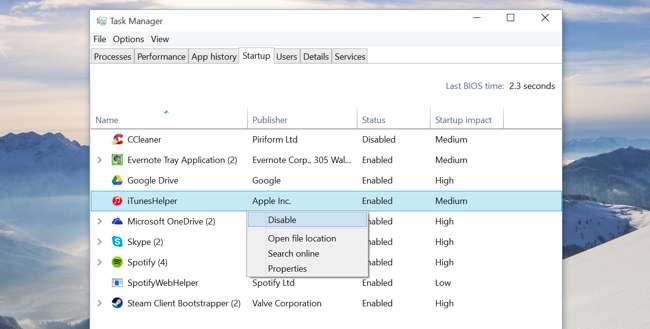
Flere måter å lage en Windows 10 PC Boot Raskere
I SLEKT: Det er på tide: Hvorfor du trenger å oppgradere til en SSD akkurat nå
Det er andre måter å få datamaskinen til å starte raskere også. Hvis datamaskinen din ikke har en solid state-stasjon - spesielt hvis du har oppgradert en Windows 7-æra datamaskin som fulgte med en mekanisk harddisk - oppgradere Windows 10-PC-en til en solid state-stasjon vil dramatisk forbedre oppstartshastigheten sammen med alt annet som krever lagring og tilgang til filer. En SSD er den viktigste oppgraderingen den gjennomsnittlige datamaskinen kan få, og ja, du vil definitivt legge merke til den.
PCer som fulgte med Windows 10 - som PCer som fulgte med Windows 8 - bruk UEFI firmware , og start raskere av den grunn alene. På en eldre datamaskin som er oppgradert til Windows 10, kan du potensielt få oppstarthastighetsbesparelser ved å tilpasse noen få BIOS-innstillinger. Hvis BIOS for eksempel sjekker datamaskinens DVD-stasjon eller nettverksplasser hver gang du starter før den starter opp fra harddisken, kan du endre oppstartsrekkefølgen og la den starte opp fra harddisken først, noe som vil øke hastigheten.
I SLEKT: 10 Windows Tweaking Myts Debunked
Andre vanlige tips om finjustering av Windows er ikke nødvendigvis nyttige . Deaktivering av systemtjenester vil ikke gi noen merkbar forbedring på de fleste datamaskiner, med mindre du har tunge tjenester fra tredjepartsprogrammer installert. Windows 10 defragmenterer automatisk mekaniske stasjoner og optimaliserer SSD-er, så du bør ikke bekymre deg for å defragmentere manuelt. Det hjelper ikke å rense registeret. "PC renere" applikasjoner som lover raskere datamaskinhastigheter, leverer ikke disse løftene, selv om de kan fjerne midlertidige filer og frigjøre diskplass.

Oppstartslederen ble lagt til den nye oppgavebehandling i Windows 8 , men de fleste Windows 10-brukere kommer til det rett fra Windows 7. Hele Oppgavebehandling har vært overhalet siden Windows 7 også - snakk gjerne om du var vant til den gamle. Du finner mer strømlinjeformede måter å se på ressursbruk for å kjøre programmer og hele systemet.
Bildekreditt: Aaron og Ruth Meder på Flickr






![Bookmarklet Fun: Sjekk Google Analytics for i dag [update]](https://cdn.thefastcode.com/static/thumbs/bookmarklet-fun-check-google-analytics-for-today-update.jpg)
